Im Bereich des Shared Hostings müssen Sie sich in der Regel keine Gedanken über Datensicherungen machen, da die meisten Hosting-Provider diese Aufgabe für Sie übernehmen.
Wenn Sie jedoch zu einer Cloud-Infrastruktur wie der Google Cloud oder AWS wechseln, liegt die Verantwortung für wichtige Aspekte, wie beispielsweise die Datensicherung, bei Ihnen.
Die Sicherung Ihrer Daten ist dabei ein kritischer Punkt!
Nach meinem Umzug von wdzwdz zur Google Cloud Platform war ich auf der Suche nach einer einfachen Ein-Klick-Backup-Option, musste jedoch feststellen, dass diese nicht existiert.
Nach einigen Recherchen erkannte ich, dass die Sicherungsprozedur hier etwas anders abläuft, was ich jedoch sehr gut fand. Der Vorteil ist, dass Sie die volle Kontrolle über Ihre Backups haben.
Es gibt verschiedene Ebenen der Sicherung (Anwendung, Konfiguration, Protokolle usw.). Im Folgenden werde ich erläutern, wie Sie eine vollständige VM-Sicherung sowohl manuell als auch automatisiert durchführen können.
Der Begriff, der in der Google Cloud für die Erstellung eines Backups verwendet wird, ist „Snapshot“.
Hier einige Vorteile der Nutzung von Snapshots:
- Snapshots können erstellt werden, während die Festplatte an die Instanz angeschlossen ist, wodurch während der Sicherung keine Ausfallzeiten entstehen.
- Sie sind inkrementell, d. h., es wird nicht jedes Mal eine vollständige Festplattensicherung durchgeführt. Das reduziert die Speicherkosten und beschleunigt den Vorgang.
Manuelle Erstellung über die Google Cloud Console
Die Google Cloud Console bietet eine einfache Möglichkeit, einen Snapshot Ihrer Festplatte zu erstellen.
- Melden Sie sich in der Google Cloud an und navigieren Sie unter „Compute Engine“ zu Festplatten.
- Klicken Sie auf den Namen der Festplatte, die mit der Instanz verbunden ist, von der Sie einen Snapshot erstellen möchten.
- Wählen Sie „SNAPSHOT ERSTELLEN“.
Geben Sie einen Namen für den Snapshot ein und klicken Sie auf „Erstellen“.
- Die Erstellung kann etwas Zeit in Anspruch nehmen (abhängig von der Größe der Festplatte). Sobald der Vorgang abgeschlossen ist, finden Sie Ihren Snapshot im Bereich für Snapshots.

Dies zeigt, dass die Sicherung der VM-Festplatte erfolgreich war. Bei Bedarf können Sie diesen Snapshot nutzen, um eine neue VM mit dem gleichen Zustand wie zum Zeitpunkt der Sicherung wiederherzustellen oder zu erstellen.
Automatisierung mit Skripten
Wenn sich Ihre Anwendung häufig ändert und Sie regelmäßige Snapshots automatisieren möchten, ist die folgende Lösung hilfreich.
Ich fand diese Lösung auf https://github.com/jacksegal/google-compute-snapshot.
- Melden Sie sich bei der Instanz an, die Sie automatisch sichern möchten.
- Erstellen Sie ein Verzeichnis, in dem Sie das Skript speichern möchten.
- Laden Sie das Skript herunter:
wget https://github.com/jacksegal/google-compute-snapshot/blob/master/gcloud-snapshot.sh
- Ändern Sie die Dateiberechtigungen, um das Skript ausführbar zu machen:
chmod 755 gcloud-snapshot.sh
- Testen Sie das Skript, um sicherzustellen, dass es korrekt funktioniert, indem Sie es manuell ausführen:
./gcloud-snapshot.sh
Sobald Sie die manuelle Ausführung erfolgreich getestet haben, können Sie Cron konfigurieren, um das Skript regelmäßig auszuführen.
- Das folgende Beispiel zeigt die Ausführung täglich um 5:00 Uhr:
0 5 * * * /opt/google-compute-snapshot/gcloud-snapshot.sh >> /var/log/cron/snapshot.log 2>&1
Das Skript behält standardmäßig Snapshots der letzten sieben Tage. Wenn Sie diese Regel ändern möchten, bearbeiten Sie das Skript und passen Sie den Wert von „OLDER_THAN=7“ an.
Automatisierung über die Google Cloud Console
Google hat diese Funktion erst kürzlich eingeführt, und ich finde sie sehr nützlich. Die GCP bietet nun die Möglichkeit, einen Zeitplan für Festplatten-Snapshots direkt über die Konsole zu erstellen.
- Navigieren Sie zu „Compute Engine“ >> „Snapshots“.
- Klicken Sie auf den Tab „Snapshot-Zeitpläne“. Es erscheint ein Popup-Fenster, in dem Sie „Snapshot-Zeitplan erstellen“ auswählen können.
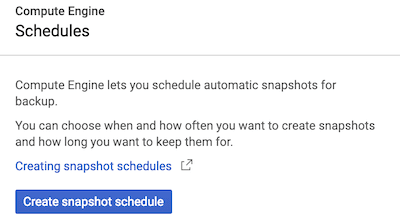
- Geben Sie die erforderlichen Informationen ein und klicken Sie auf „Erstellen“.
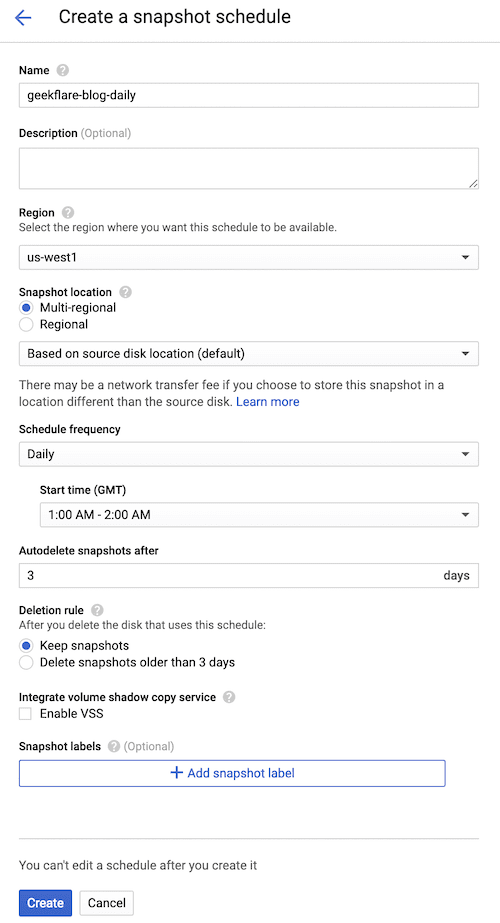
Betrachten wir einige der verfügbaren Optionen genauer:
- Region: Hier wählen Sie den Speicherort für Ihre VM-Snapshots (Backups) aus.
- Planmäßige Häufigkeit: Legen Sie fest, wie oft Backups erstellt werden sollen: täglich, wöchentlich oder stündlich.
- Startzeit: Wählen Sie einen Zeitpunkt für die Sicherung, idealerweise außerhalb der Hauptnutzungszeiten.
- Snapshots automatisch löschen nach: Bestimmen Sie, wie viele der letzten Snapshots Sie behalten möchten.
- Löschregel: Definieren Sie, was geschehen soll, wenn Sie die Quellfestplatte (VM) löschen.
Nach der Erstellung sollte Ihr Zeitplan in der Liste angezeigt werden.
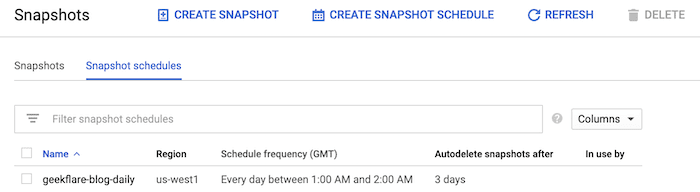
Dies zeigt, dass der Snapshot-Zeitplan einsatzbereit ist und an die Festplatte angehängt werden kann.
- Gehen Sie zu „Compute Engine“ >> „Festplatten“.
- Wählen Sie die Festplatte aus, für die Sie den Snapshot aktivieren möchten.
- Klicken Sie auf „Bearbeiten“ und wählen Sie den neu erstellten Zeitplan wie unten gezeigt aus.
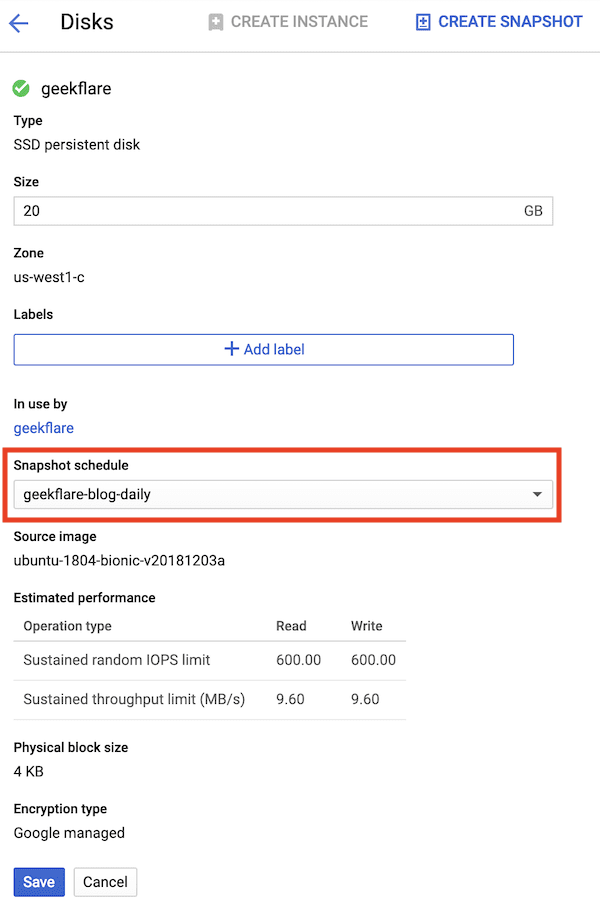
Das ist alles!
Google Cloud erstellt nun Snapshots entsprechend dem von Ihnen konfigurierten Zeitplan.
Sie sehen, ein paar Minuten für die Einrichtung von Backups können sich als wahrer Lebensretter erweisen. Neben Snapshots sollten Sie auch die Aktivierung von Screenshots in Erwägung ziehen, um den VM-Zustand besser ermitteln zu können.
Wenn Sie mehr erfahren möchten, empfehle ich Ihnen diesen GCP-Zertifizierungskurs.
Hat Ihnen dieser Artikel gefallen? Teilen Sie ihn gerne mit anderen!